Sådan fabriksindstiller du din Nintendo 3DS

Der kan komme en tid, hvor du måske skal fabriksindstille din Nintendo 3DS. Måske er du ved at slippe af med det, eller måske vil du bare have en frisk start. Uanset hvad det er en nem proces. Sådan gør du det.
Trin 1: Kontroller, at det er tilsluttet Wi-Fi
Hvis du har dit Nintendo Network ID tilsluttet til din 3DS, skal du først sørge for, at enheden er tilsluttet internettet før du kan nulstille det fra fabrikken, så NNID kan afkobles fra 3DS.
RELATERET: Sådan laver du dit Nintendo 3DS batteri i sidste ende
Således, hvis du ikke har en NNID logget ind på din 3DS, behøver du ikke at bekymre dig om dette trin. Men hvis du gør det, skal du sørge for, at det først er forbundet.
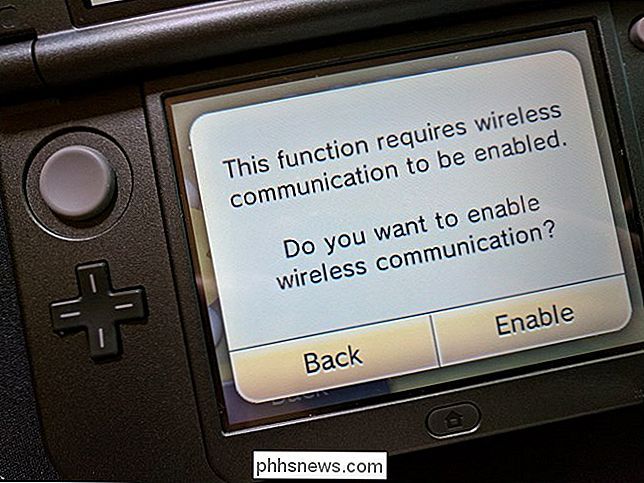
Det gør det automatisk, når du forsøger at nulstille systemet, men du kan også gøre det på forhånd ved at hoppe ind i menuen Indstillinger (det er skiftenøgleikonet i listen over installerede spil og apps) og vælge "Internetindstillinger."
Trin 2: Fabriksindstilling
Når du er sikker på at den er tilsluttet Wi-Fi, er det på tide at fabriksindstille det. Start med at springe ind i menuen Indstillinger - det er skiftenøgleikonet nederst på startskærmen.

Tryk herfra på "Andre indstillinger."

Rul hele vejen til den sidste skærmbillede og vælg "Format System Memory . "

Det vil spørge, om du er klar til at oprette forbindelse til internettet. Tryk på "OK".
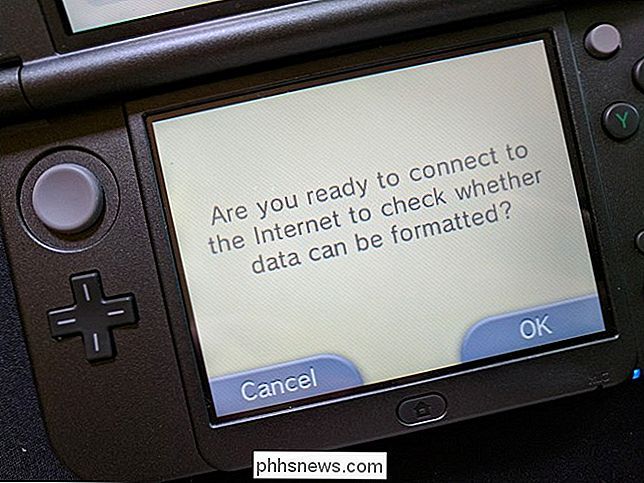
Det vil tage et par sekunder at oprette forbindelse, så præsentér du en advarsel for at fortælle dig, hvad der vil ske: Alle data slettes. Hvis du er klar til at gå videre, skal du trykke på "Næste".

Denne skærm vil fortælle dig, at Nintendo Network ID vil blive fjernet fra denne enhed. Tryk på "Næste".
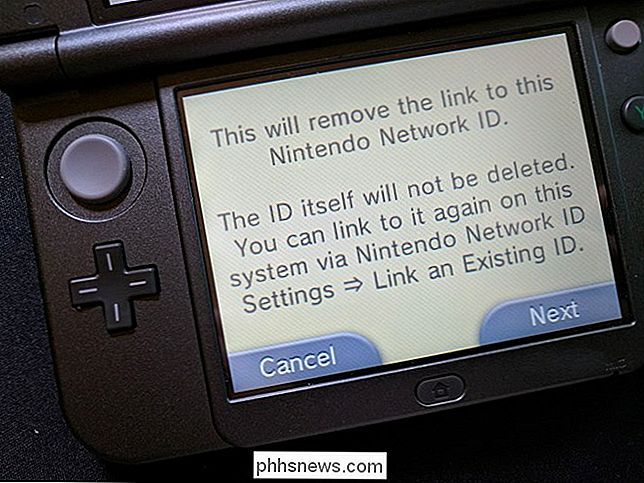
Den endelige skærm skal fortælle dig, at hvis du vil linke din NNID til et nyt 3DS-system, skal du foretage en systemoverførsel. Hvis du er klar til at formatere systemet, skal du trykke på "Formatér".
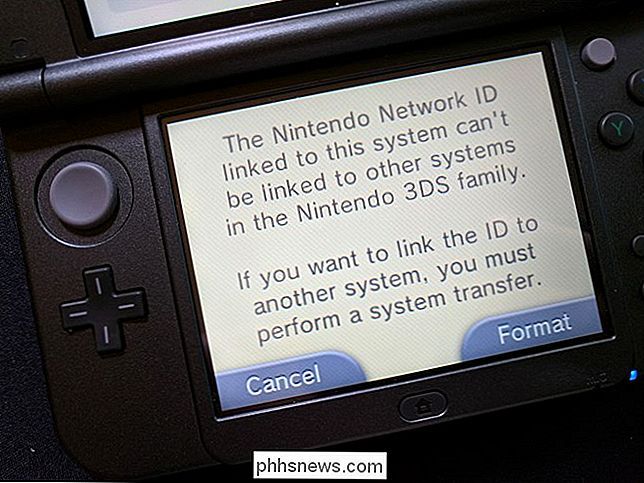
Og det er det. Du kan nu konfigurere dine 3DS fra bunden eller sælge den til en anden, der kan nyde.

Sådan giver du gæstadgang til dit Eero Wi-Fi-netværk
Når du har gæster over, der vil bruge din Wi-Fi, gør Eero det meget nemt at oprette et gæsteletværk for dem at oprette forbindelse til. På den måde kan de få adgang til internettet, men de kan ikke få adgang til dine lokale netværksfiler eller andre enheder. RELATED: Sådan opstilles Eero Home Wi-Fi-systemet Dette er især nyttigt, hvis du deler filer over dit hjems netværk, der kan indeholde følsomme oplysninger.

Sådan sikres dine konti med en U2F-nøgle eller YubiKey
To-faktor-autentificering er vigtig, men et besvær. Hvad hvis du bare kunne indsætte en USB-nøgle for at få adgang til dine vigtige konti i stedet for at indtaste en kode fra din telefon? Det er det, U2F gør - det er en ny standard for fysiske godkendelsesmønstre. Nuværende U2F-nøgler er små USB-enheder.



